win10更改文件类型后缀的方法 win10怎么更改文件类型后缀
更新时间:2023-07-26 11:00:21作者:zheng
我们可以在win10电脑上通过修改文件的后缀名来修改文件的类型,但是有些用户不知道该如何操作,今天小编教大家win10更改文件类型后缀的方法,操作很简单,大家跟着我的方法来操作吧。
具体方法:
1.首先双击打开我的电脑,进入磁盘管理界面
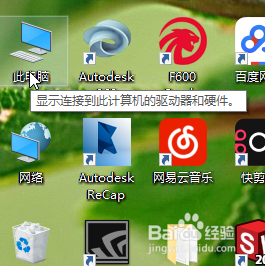
2.鼠标点击左上角的查看选项
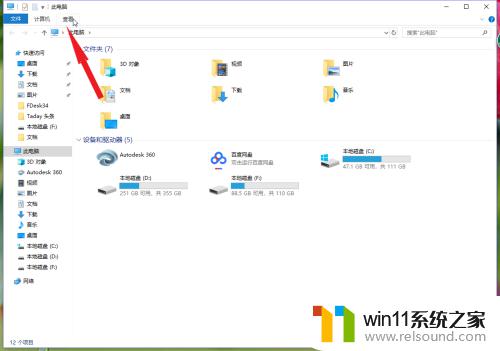
3.找到右边的文件扩展名,勾选此项目
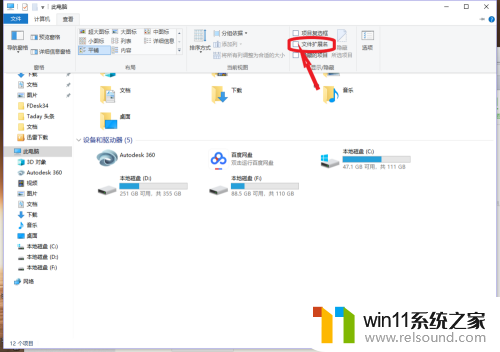
4.接下来就可以随意修改文件的后缀了,比如我想修改txt文件为bat文件,把文件重命名,在"."后面将TXT修改为bat,然后保存。

5.保存时会提示修改后可能无法打开,这时点击“是”

6.就这样,txt后缀的文件就被修改成bat后缀的文件了,同理,其他类型的文件也可以修改,比如jpg文件修改为gif文件

以上就是win10更改文件类型后缀的方法的全部内容,碰到同样情况的朋友们赶紧参照小编的方法来处理吧,希望能够对大家有所帮助。
win10更改文件类型后缀的方法 win10怎么更改文件类型后缀相关教程
- windows10怎么显示文件后缀名 windows10如何显示文件后缀名格式
- win10更新后声音没了怎么办 win10更新后没声音修复方法
- 做好的win10系统怎么改uefi启动 win10系统如何更改为uefi启动
- win10管理员权限删除文件夹的解决方法 win10需要权限才能删除文件怎么办
- win10系统更新删除文件
- win10隐藏文件显示怎么设置 win10隐藏文件夹如何显示出来
- windows10怎么给文件夹设置密码 windows10电脑文件夹怎么设置密码
- windows10怎么共享文件夹 windows10共享文件夹在哪里设置
- win10删除桌面文件需要刷新才会消失如何解决
- win10游戏存档在c盘哪个文件夹
- win10不安全连接怎么设置为安全
- win10怎么以兼容模式运行程序
- win10没有wlan连接选项
- 怎么检查win10是不是企业版
- win10怎么才能将浏览过的记录不自动保存
- win10无法打开gpedit.msc
win10系统教程推荐